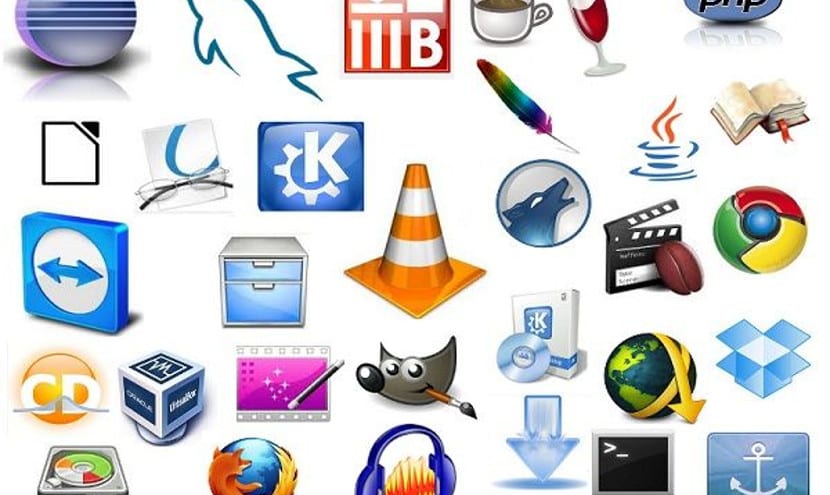
Actuellement, dans les ordinateurs modernes, nous n'avons généralement pas de problèmes d'espace ou de performances, mais dans les ordinateurs avec peu de ressources, c'est-à-dire les vieux ordinateurs ou les ordinateurs Free Hardware avec des ressources limitées, il est nécessaire de savoir combien d'espace les applications installées occupent.
Ou au moins connaître la taille des applications les plus importantes du système d'exploitation. Ci-dessous, nous expliquons comment connaître la taille des applications graphiquement et bien sûr via le terminal, un outil très utile.
Comme dans de nombreux cas, nous devons diviser les solutions entre les distributions basées sur Debian et les distributions basées sur Fedora et OpenSUSE. Pour le premier, nous avons non seulement un formulaire via la ligne de commande, mais nous avons également une forme graphique. Dans le cas de Fedora et RedHat, nous avons un formulaire via la ligne de commande.
Voir graphiquement la taille des applications
Pour voir cette option, nous devons avoir Synaptic installé. Une fois que nous avons installé Synaptic, nous devons l'ouvrir et aller dans le menu Paramètres -> Préférences et aller à l'onglet "Colonnes et sources" dans cet onglet, nous devons marquer les options de taille et de taille de téléchargement, puis nous le donnons à appliquer et puis sur le bouton OK. Après la recharge, on peut voir la taille de téléchargement des packages et la taille des applications que nous avons installé.
Voir la taille sur la ligne de commande
Pour faire quelque chose de similaire sur la ligne de commande, nous devons ouvrir un terminal et taper ce qui suit:
sudo dpkg-query -Wf '${Installed-size}\t${Package}\n' | column -t
Après quoi, quelque chose de similaire sortira:
140 xserver-xorg-video-siliconmotion 98 xserver-xorg-video-sisusb 87 xserver-xorg-video-tdfx 161 xserver-xorg-video-trident 50 xserver-xorg-video-vesa . . . 157 zeitgeist-datahub 350 zenity 1716 zenity-common 573 zip 157 zlib1g
Si nous avons une distribution qui est basé sur Fedora ou OpenSUSE nous devons utiliser la commande suivante:
sudo rpm -qa --queryformat '%10{size} - %-25{name} \t %{version}\n' | sort -n
Et si nous avons une distribution qui est basé sur Arch Linux ou utilise le gestionnaire pacman, nous devons écrire ce qui suit:
sudo pacman -S pacgraph sudo pacgraph -c
Cela nous montrera une liste avec la taille des applications en mégaoctets ou octets que nous avons installé sur notre ordinateur.
Conclusion
Ces méthodes sont simples et nous permettent de connaître la taille des applications, mais elles peuvent également nous aider à savoir quelle application consomme plus que la normale dans le système, quelque chose qui peut être pratique pour la sécurité de nos équipements Ne penses tu pas?
Dans tous les cas, je personnellement Je pencherais vers Synaptic, un outil très complet et beaucoup plus léger que les autres options Ubuntu ou Gnome, bien que si nous n'avons pas d'environnement graphique, la ligne de commande est la meilleure.
Les voies du logiciel libre sont impénétrables: -)
très bonne info merci.